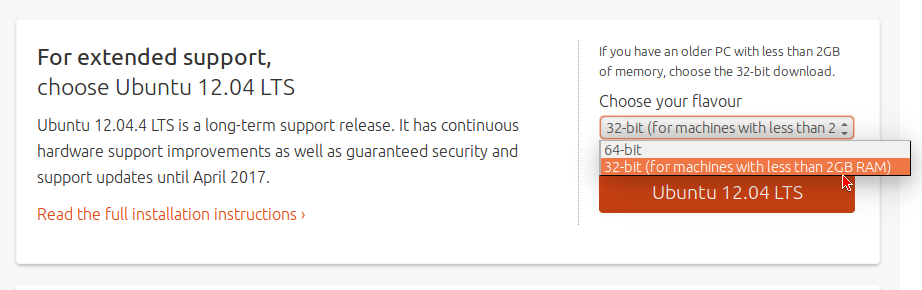До выхода Ubuntu 13.04 на странице загрузки Ubuntu была рекомендация всем пользователям использовать 32-разрядную версию Ubuntu. Однако эта рекомендация была изменена по той причине, что пользователям современных ПК лучше загружать 64-разрядную версию. http://compizomania.blogspot.com/
В чём разница между системой 32-bit и 64-bit?
Если объяснить в двух словах, не вдаваясь в технические подробности, которые обычному пользователю, как правило, не особенно и нужны, то вывод следующий: все современные процессоры в настоящее время Intel и AMD являются 64-разрядными. Процессоры 64-bit с установленной 64-битной системой могут использовать больший объем оперативной памяти без каких-либо обходных путей, выделять больший объём памяти для индивидуальных программ (особенно это важно для игр и других более требовательных программ) и использовать более расширенные функции безопасности низкого уровня, т.е работать быстрее.
Тем не менее на компьютерах с процессором 64-bit пользователь может устанавливать, как 64-битную, так и 32-битную систему, в то время как на процессорах 32-bit можно установить только систему 32-bit. Как правило процессоры 32-bit, это те процессоры, которые используют менее 2 ГБ оперативной памяти. Поэтому на странице загрузки Ubuntu для 32-bit вы можете увидеть следующее:
Как видно на снимке, 32-bit (for machines with less 2GB RAM), что в переводе с английского значит: для машин с менее чем 2 ГБ оперативной памяти.
Как определить какой процессор используется в вашем ПК?
Откройте терминал (Ctrl+Alt+T), скопируйте и выполните следующую команду:
lscpu
Как видно на верхнем снимке, Архитектура моей системы: х86_64, т.е. 64-bit и процессор моего компьютера может использовать, как 32-bit, так и 64-bit системы (в красной рамке).
Если же вы увидите в терминале вместо x86_64 - i686 (i386), то это соответствует 32 bit и значит устанавливать можно только системы 32 bit.
Как проверить какой оперативной памятью обладает ваш ПК?
Выполните следующую команду в терминале:
free -m
После выполнения команды вы должны увидеть в графе total (общее) - общий размер оперативной памяти вашего ПК. В моём случае, это 4 ГБ.
Проблемы в системах 64-bit
Совместимость программ:
32-битные программы могут работать в 64-битных операционных системах, но они нуждаются в соответствующих 32-битных библиотеках, чтобы функционировать нормально. Как пример можно привести установку Skype в системах 64-bit, где после установки программы требуется дополнительная установка библиотеки ia32-libs и движка Murrine GTK2 i386. Посмотрите в статье Исправить тему оформления GTK Skype (64-bit) в Ubuntu и производные.
Ошибки:
В связи с тем, что ранее небольшое количество пользователей использовали 64-разрядные версии Ubuntu, поэтому они не были достаточным образом проверенны и иногда возникали ошибки, особенно в совместимости с 32-битными библиотеками. В настоящее время все большее число пользователей используют 64-разрядные версии Ubuntu и ошибки исправляются намного быстрее.
Проблемы при установке:
Одой из главных причин по рекомендации загрузить и установить 32-bit версии Ubuntu было то, что их можно гарантированно установить на компьютере, с 32-битными или 64-битными процессорами. Тем не менее, 64-битные системы становятся все более и более востребованными (если у вас не очень старый компьютер) и ПК имеет 64-битный процессор.
Почему вы должны использовать 64-битную версию Ubuntu?
Производительность:
Производительность в сравнении между 32-битной и 64-битной версией Ubuntu, выше у последней, согласно проведённым тестам.
Совместимость с UEFI:
32-разрядная версия Ubuntu не работает с UEFI, который установлен на компьютерах с Windows 8, поэтому на них нужно устанавливать 64-битную версию Ubuntu.
Память и функции безопасности:
Если вы хотите, чтобы ваша система имела возможность применять больше оперативной памяти для отдельных процессов и использовать новейшие функции безопасности низкого уровня, то вы должны установить 64-битные версии Ubuntu.
Заключение.
Основные проблемы в 64-битных версиях Ubuntu/Linux были решены, так что можно смело переключиться на 64-битные версии ( если конечно "железо" позволяет). http://compizomania.blogspot.com/
Удачи.
В чём разница между системой 32-bit и 64-bit?
Если объяснить в двух словах, не вдаваясь в технические подробности, которые обычному пользователю, как правило, не особенно и нужны, то вывод следующий: все современные процессоры в настоящее время Intel и AMD являются 64-разрядными. Процессоры 64-bit с установленной 64-битной системой могут использовать больший объем оперативной памяти без каких-либо обходных путей, выделять больший объём памяти для индивидуальных программ (особенно это важно для игр и других более требовательных программ) и использовать более расширенные функции безопасности низкого уровня, т.е работать быстрее.
Тем не менее на компьютерах с процессором 64-bit пользователь может устанавливать, как 64-битную, так и 32-битную систему, в то время как на процессорах 32-bit можно установить только систему 32-bit. Как правило процессоры 32-bit, это те процессоры, которые используют менее 2 ГБ оперативной памяти. Поэтому на странице загрузки Ubuntu для 32-bit вы можете увидеть следующее:
Как видно на снимке, 32-bit (for machines with less 2GB RAM), что в переводе с английского значит: для машин с менее чем 2 ГБ оперативной памяти.
Как определить какой процессор используется в вашем ПК?
Откройте терминал (Ctrl+Alt+T), скопируйте и выполните следующую команду:
Как видно на верхнем снимке, Архитектура моей системы: х86_64, т.е. 64-bit и процессор моего компьютера может использовать, как 32-bit, так и 64-bit системы (в красной рамке).
Если же вы увидите в терминале вместо x86_64 - i686 (i386), то это соответствует 32 bit и значит устанавливать можно только системы 32 bit.
Как проверить какой оперативной памятью обладает ваш ПК?
Выполните следующую команду в терминале:
После выполнения команды вы должны увидеть в графе total (общее) - общий размер оперативной памяти вашего ПК. В моём случае, это 4 ГБ.
Проблемы в системах 64-bit
Совместимость программ:
32-битные программы могут работать в 64-битных операционных системах, но они нуждаются в соответствующих 32-битных библиотеках, чтобы функционировать нормально. Как пример можно привести установку Skype в системах 64-bit, где после установки программы требуется дополнительная установка библиотеки ia32-libs и движка Murrine GTK2 i386. Посмотрите в статье Исправить тему оформления GTK Skype (64-bit) в Ubuntu и производные.
Ошибки:
В связи с тем, что ранее небольшое количество пользователей использовали 64-разрядные версии Ubuntu, поэтому они не были достаточным образом проверенны и иногда возникали ошибки, особенно в совместимости с 32-битными библиотеками. В настоящее время все большее число пользователей используют 64-разрядные версии Ubuntu и ошибки исправляются намного быстрее.
Проблемы при установке:
Одой из главных причин по рекомендации загрузить и установить 32-bit версии Ubuntu было то, что их можно гарантированно установить на компьютере, с 32-битными или 64-битными процессорами. Тем не менее, 64-битные системы становятся все более и более востребованными (если у вас не очень старый компьютер) и ПК имеет 64-битный процессор.
Почему вы должны использовать 64-битную версию Ubuntu?
Производительность:
Производительность в сравнении между 32-битной и 64-битной версией Ubuntu, выше у последней, согласно проведённым тестам.
Совместимость с UEFI:
32-разрядная версия Ubuntu не работает с UEFI, который установлен на компьютерах с Windows 8, поэтому на них нужно устанавливать 64-битную версию Ubuntu.
Память и функции безопасности:
Если вы хотите, чтобы ваша система имела возможность применять больше оперативной памяти для отдельных процессов и использовать новейшие функции безопасности низкого уровня, то вы должны установить 64-битные версии Ubuntu.
Заключение.
Основные проблемы в 64-битных версиях Ubuntu/Linux были решены, так что можно смело переключиться на 64-битные версии ( если конечно "железо" позволяет). http://compizomania.blogspot.com/
Удачи.